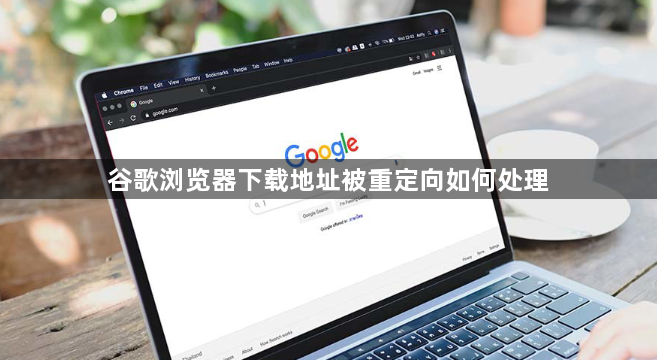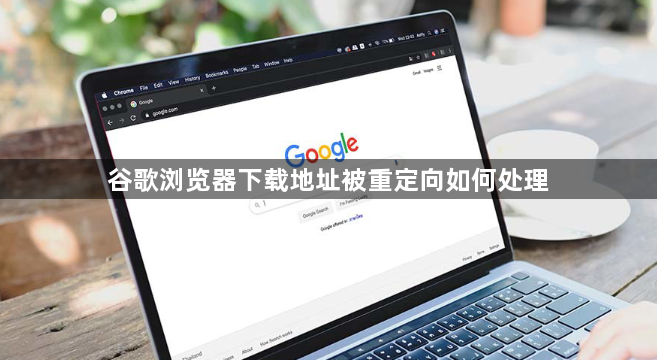
以下是谷歌浏览器下载地址被重定向的处理方法:
1. 检查网络设置与代理:查看是否使用了代理服务器,若使用了,尝试关闭代理后再次下载。因为代理服务器可能会对下载请求进行重定向处理,导致下载地址被改变。
2. 调整浏览器设置:在谷歌浏览器界面点击右上角的【菜单】后,再选择【设置】,在【隐私设置和安全性】设置页面,点击【网站设置】,在网站设置页面,点击【弹出式窗口和重定向】,在默认行为下,选择【网站可以发送弹出式窗口和重定向选项】,开启浏览器的重定向功能,确保浏览器允许正常的重定向操作,避免因设置问题导致下载地址被错误重定向。
3. 清除缓存和Cookies:点击Chrome浏览器右上角的三个点图标,选择“更多工具”,然后点击“清除浏览数据”,在弹出的窗口中选择清除“缓存图像和文件”以及“Cookie及其他网站数据”等选项,点击“清除数据”按钮,清除浏览器缓存和Cookies中的旧数据,这些数据可能会导致下载时出现异常的重定向情况。
4. 检查下载地址来源:确保你使用的下载地址是准确且可靠的。如果下载地址本身存在问题,例如被嵌入了恶意的重定向链接,那么无论怎么操作都可能会出现重定向的情况。建议从官方或正规渠道获取下载地址。
5. 禁用扩展程序:某些扩展程序可能与下载功能发生冲突,导致下载地址被重定向。可进入Chrome浏览器的扩展程序管理页面,逐一禁用已安装的扩展程序,然后重新尝试下载,以确定是否是某个扩展程序引起的问题。
6. 重置浏览器设置:如果上述方法均无效,可考虑重置Chrome浏览器的设置。在“设置”页面中,点击“高级”,然后找到“重置并清理”选项,点击“将设置还原为原始默认设置”,注意此操作会清除浏览器的历史记录、Cookies等数据,需提前做好备份。